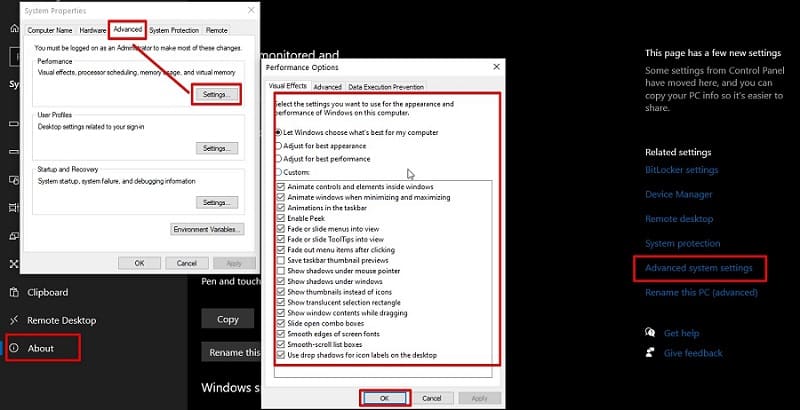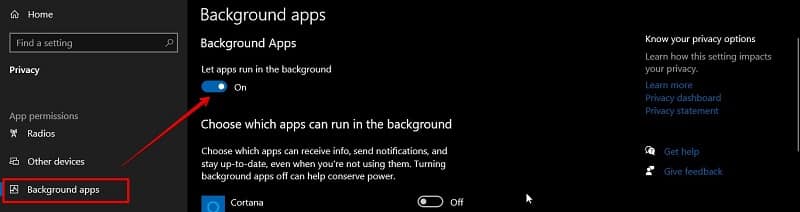ميزات خفية في ويندوز 10 يجب عليك استخدامها

تطرح شركة مايكروسوفت ميزات جديدة لنظام التشغيل ويندوز 10 كل بضعة أشهر، وعلى الرغم من أنها تبدو بسيطة إلا أنها يمكن أن تغير من طريقة استخدامك للحاسب بشكل كبير.
ميزات نظام ويندوز 10 المخفية
إظهار علامات تبويب المتصفح في قائمة بديلة
تتيح لك علامات التبويب البديلة في ويندوز 10 عرض علامات تبويب متصفح إيدج الأخيرة، ويمكنك التنقل ذهابًا وإيابًا بين علامات تبويب المتصفح النشطة والنوافذ كلها من نفس المكان.
ولتفعيل هذه الميزة اتبع الخطوات التالية:
- افتح نافذة الإعدادات ثم اضغط على تبويب النظام.
- في الشاشة التالية اضغط على خيار تعدد المهام في الجهة اليسرى.
- ضمن قسم Alt + Tab قم بتوسيع القائمة ثم حدد خيار فتح النوافذ وعلامات التبويب الأخيرة في إيدج.
اقرأ أيضًا: تاريخ نظام تشغيل ويندوز وإصداراته
تقليل العناصر المرئية في ويندوز 10
يأتي نظام التشغيل ويندوز 10 بالكثير من العناصر المرئية لتجربة مستخدم أفضل. ومع ذلك يمكنك تعطيل هذه العناصر وذلك عبر الخطوات التالية :
- افتح نافذة الإعدادات ثم اضغط على تبويب النظام.
- في الشاشة التالية اضغط على خيار About في الجهة اليسرى.
- اضغط على رابط إعدادات النظام المتقدمة في الجهة اليمنى.
- في النافذة المنبثقة اضغط على تبويب الإعدادات المتقدمة ثم حدد خيار الإعدادات في قسم الأداء.
- في النافذة المنبثقة يمكنك الاختيار من بين الإعدادات المسبقة. والتي يمكنها تحسين المرئيات تلقائيًا للحصول على أفضل مظهر وأداء. أو يمكنك اختيار التأثيرات التي تريد تعطيلها يدويًا.
- بمجرد الانتهاء اضغط على خيار تطبيق ثم خيار موافق لحفظ التغييرات.
اقرأ ايضًا: كيفية توفير مساحة تخزين إضافية في ويندوز 11
حذف الملفات غير الضرورية تلقائيًا
تتيح لك أداة تحسين التخزين المدمجة في نظام ويندوز 10 بتحرير مساحة التخزين تلقائيًا، وذلك عن طريق تنظيف الملفات غير المرغوب فيها، ولتفعيل الأداة اتبع الخطوات التالية:
- افتح نافذة الإعدادات ثم اضغط على تبويب النظام.
- في الشاشة التالية اضغط على خيار التخزين في الجهة اليسرى.
- قم بتبديل الزر بالأعلى إلى وضع التشغيل ثم اضغط على رابط تكوين مستشعر التخزين أو تشغيله الآن بالأسفل.
- في الشاشة التالية يمكنك تحديد المجلدات التي يجب على الأداة مسحها بخلاف البيانات غير المهمة وعدد مرات تشغيلها.
اختر التطبيقات التي يمكنها العمل في الخلفية
يؤدي تعطيل التطبيقات التي تعمل في الخلفية إلى تسريع الحاسب، وتوفير استهلاك طاقة البطارية، وللقيام بذلك اتبع الخطوات التالية:
- افتح نافذة الإعدادات ثم اضغط على تبويب الخصوصية.
- في الشاشة التالية اضغط على خيار تطبيقات الخلفية في الجهة اليسرى.
- قم بتبديل الزر الذي بجوار خيار السماح للتطبيقات بالعمل في الخلفية إلى وضع التشغيل.
- في قائمة التطبيقات بالأسفل قم بإيقاف تشغيل أي تطبيق لا تريد له أن يعمل في الخلفية.
اقرأ ايضًا: إصلاح مشكلة بطء إقلاع نظام ويندوز 10